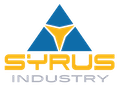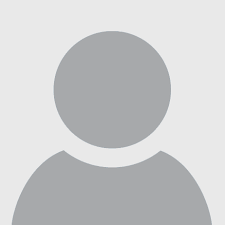Mac nuovo tempo di personalizzarlo

2 Ottobre 2022
Avete appena comprato un iMac o un Macbook. Avete avviato il vostro nuovissimo prodotto Apple e come tale i primi passi all’interno di MacOS sono stati effettuati. Può anche darsi che è già da un certo tempo che state procedendo così, anche se alla fin fine bisogna anche dire che personalizzare il proprio MacOS non guasta mai: da certamente un tocco personale al proprio iMac!
Detto ciò, ecco qualche consiglio che possiamo dare a proposito di tutte le cose che è possibile personalizzare in MacOS:
- Impostate un avatar / icona per il vostro Account
Ecco il primo passo da effettuare: se non avete già cambiato l’icona del vostro Account, sbrigatevi a farlo! E’ ciò che vedete letteralmente ad ogni avvio del vostro Mac, in fondo. Entrata nelle preferenze di sistema e passate per le opzioni che riguardano gli utenti. Selezionate il vostro account e quindi cliccate sull’icona per cambiarla.
Vi sarà possibile cambiarla con un immagine già presente nel sistema, con una scattata al momento con la webcam, oppure un Memoji animato.
- Cambiate il tema da chiaro, scuro, o in maniera automatica
MacOS permette ovviamente di regalare un ambiente leggermente più sano per lo sguardo, basta selezionare in fondo il tema scuro o chiaro…o anche lasciar fare al sistema operativo in base all’orario. Basta entrare nelle preferenze di sistema, passando per le opzioni generali. Sarà anche possibile cambiare parte della colorazione delle finestre, scegliendo di far anche riflettere i cambiamenti nelle finestre.
- Personalizzate il Dock
Il famoso “Menù” di MacOS è il Dock, il quale ci si ha a che fare praticamente ogni giorno. Potete personalizzarlo in diverse forme. Ad esempio, cliccate sull’icona dei programmi che avete aperto e selezionate l’opzione per mantenere l’App nel Dock: in questo modo, potete sempre avviarlo da lì. Stessa cosa se trascinate l’icona del programma nel Dock.
E’ anche possibile personalizzare il Dock entrando nelle preferenze di sistema e cercando le opzioni relative al Dock, nel quale sarà possibile cambiare la posizione della barra ed altri dettagli.
- Aggiungete o rimuovete dei Widgets
I Widgets sono conosciuti per essere d’indubbia utilità nel caso delle persone più occupate. Per MacOS, è sicuramente un accessorio carino da avere in giro.
Scorrete due dita dall’angolo del Trackpad e vedrete comparire i Widget a disposizione. In basso è presente un piccola barra con sopra presente l’opzione per modificare questa parte di MacOS, permettendo di aggiungere altri Widget oppure rimuoverli.
- E poi…portatelo al massimo
Esistono delle Apps che seppure sono a pagamento, possono davvero cambiare il comportamento di MacOS. Ad esempio uBar (https://brawersoftware.com/products/ubar) permette di cambiare il Dock con un autentico menù start, anche se al costo di 30 euro. Se avete un MacBook con la famosa “Tacca” (il Notch) potete usare TopNotch (https://topnotch.app/) per fare in modo di ridurne l’impatto.